Как да премахнете вградените Windows 10 заявления
Windows / / December 19, 2019
Операционна система Windows 10 има в състава си редица вградени приложения: календар, имейл клиент, музикален плейър и така нататък. Някои от тях ще ви хареса, а други ви смята за напълно безполезни. Но се отървете от тях не е толкова лесно, ако не знаете метода, описан в тази статия.
Всяко издание на операционната система на Microsoft идва с цял набор от предварително инсталирани софтуер, който е замислен разработчиците трябва да позволяват на потребителите да веднага стигнем до работа. Но в действителност, много малко хора използват програмата за други цели, и те обикновено само заемат място на диска. В Windows 10, с традиционния набор от помощни програми са добавени т.нар универсално приложение "Календар", "Mail", "Новини", "Карти", "Камера" и др.
Някои от тези приложения могат да бъдат лесно отстранени директно от стартовото меню. За да направите това, щракнете върху "Старт", да намерите на плочката не е нужно универсално приложение, да я накара да щракнете с десния бутон и изберете "Delete".

Но, така че можете да кажете сбогом само с ограничен брой програми. За да премахнете останалите имат малко pokoldovat команден ред. Тук е стъпка по стъпка ръководство, което ще ви помогне да премахнете Windows 10 от програма като 3D Builder, Камера, Groove музика, снимки и др.
Внимание!
Изтриване на фърмуера Windows 10 е потенциално опасна операция. Редакторите и авторът не носи отговорност за възможните последствия. Във всеки случай, не забравяйте да създадете точка за възстановяване и резервно копие на важните данни.
1. Щракнете върху иконата в лентата на задачите, търсене и въведете PowerShell.
2. В резултатите от търсенето, кликнете Windows PowerShell ред (класически приложение), да я направи десния бутон на мишката и след това щракнете върху контекстното меню изберете "Run като Администратор ".

3. ще се появи прозорец, преди да с мигащ курсор команден ред. За да премахнете универсалната програма за Windows 10, ще трябва да копирате и поставите специална команда и след това натиснете "Enter".
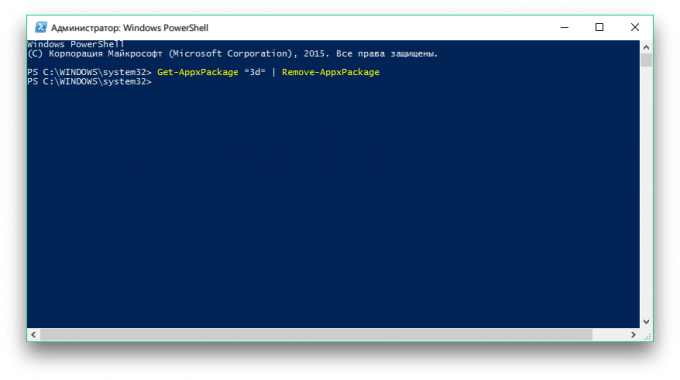
3D Builder
Get-AppxPackage * 3d * | Remove-AppxPackage
камера
Get-AppxPackage * камера * | Remove-AppxPackage
Mail и календар
Get-AppxPackage * кому * | Remove-AppxPackage
Пари, Спорт, Новини
Get-AppxPackage * Bing * | Remove-AppxPackage
Groove Музика
Get-AppxPackage * Zune * | Remove-AppxPackage
телефон Companion
Get-AppxPackage * телефон * | Remove-AppxPackage
Снимки
Get-AppxPackage * снимка * | Remove-AppxPackage
пасианс колекция
Get-AppxPackage * solit * | Remove-AppxPackage
диктофон
Get-AppxPackage * soundrec * | Remove-AppxPackage
Xbox
Get-AppxPackage * х-кутия * | Remove-AppxPackage
Карти
Get-AppxPackage * карти * | Remove-AppxPackage
Аларми
Get-AppxPackage * аларми * | Remove-AppxPackage
За да възстановите някои от програмите може да се изтрие с помощта на магазин за приложения за Windows Store. В случай на проблеми, изпълнете отново и напишете PowerShell, се връща към мястото на целия набор от предварително инсталирани услуги.
Get-AppXPackage | Foreach {добавка AppxPackage -DisableDevelopmentMode -Register "$ ($ _. InstallLocation) \ AppXManifest.xml"}
И как мислите за новия Windows Media 10 програмата? Мислиш ли, че на тяхното елементарно, или възнамерявате да използвате?


